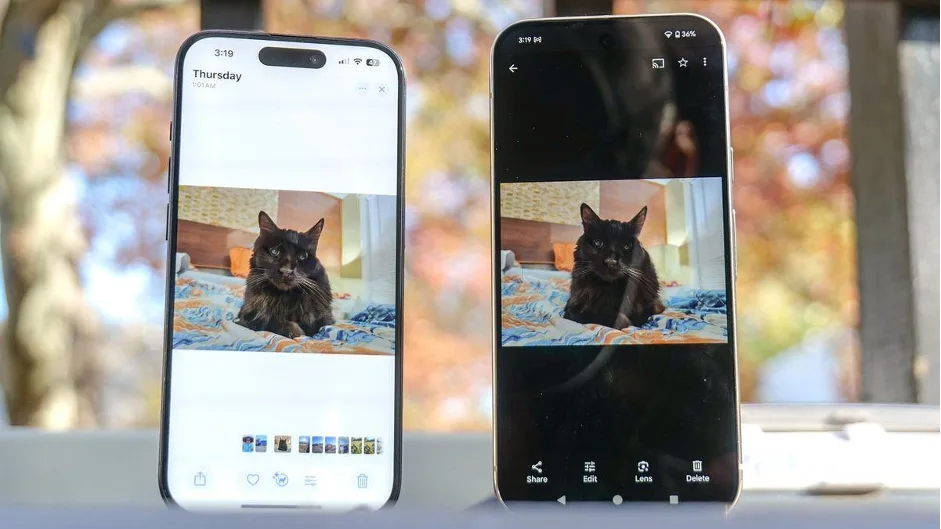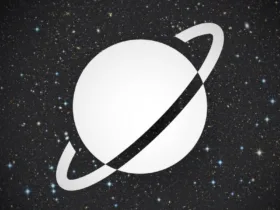Terkadang mengabadikan momen spesial tidak selalu sempurna, ada hal-hal yang mengalihkan perhatian kita namun tidak kita sadari hingga kita meninjau fotonya. Sayangnya, fitur pembersihan Apple terbatas pada iPhone 15 Pro dan versi lebih baru, tetapi sebenarnya ada beberapa aplikasi yang dapat Anda gunakan untuk menghilangkan noise pada foto di iPhone lama.
Dengan cara ini, Anda bisa mempercepat proses penghapusan objek sampah dengan hardware yang terbatas, sehingga tidak ada lagi hambatan dalam mengakses Seru88.
Gunakan fitur ajaib Editor Foto Google
Google awalnya memperkenalkan fitur bertenaga AI yang disebut Magic Eraser untuk menghapus objek yang tidak diinginkan sebagai fitur eksklusif untuk seri Google Pixel 8 dan Pixel 8 Pro. Namun fitur ini akhirnya tersedia di perangkat lain, termasuk iOS.
-Advertisement-.
Meskipun tampaknya ironis menggunakan pesaing langsung Apple, Google Foto, di iPhone, kita harus memberikan penghargaan yang pantas untuknya. Bagian terbaiknya? Fitur ini berfungsi seperti fitur Pembersihan Apple, yang merupakan fitur Apple Intelligence yang diperkenalkan dengan iOS 18.1. Lebih baik lagi, yang Anda butuhkan hanyalah iPhone yang menjalankan iOS 16 atau lebih baru.
Jika Anda berlangganan paket Google One Premium dengan kapasitas 2 TB atau lebih, Anda dapat mengedit foto sebanyak yang Anda inginkan dengan Magic Eraser.
Jika tidak, Anda hanya mendapatkan 10 penghematan Editor Ajaib per bulan. Jika Anda hanya perlu mengedit foto sesekali, ruang penyimpanan gratis sudah lebih dari cukup!
Jika Anda belum memasang aplikasi Google Foto, mulailah dengan mengunduhnya ke iPhone Anda, lalu masuk ke akun Google Anda, dan memberinya izin yang diperlukan untuk mengakses perpustakaan foto perangkat.
Setelah semuanya siap, inilah yang perlu Anda lakukan:
- Beralih ke tab Gambar, dan temukan gambar yang ingin Anda hapus objek yang tidak diinginkan. Klik untuk membukanya.
- Pilih Edit dari bilah menu di bagian bawah layar, pilih alat, lalu klik Penghapus Ajaib. Anda akan melihat dua tab: Hapus dan Camoflouge. Pastikan Anda memilih yang pertama!
- Sama seperti fitur pembersihan Apple, Google Foto akan mencoba mengidentifikasi objek yang tidak diinginkan terlebih dahulu. Jika Anda menemukan apa yang Anda cari, cukup ketuk saran yang disorot, dan aplikasi akan bekerja dengan baik.
- Jika tidak, gunakan gangguan yang ingin Anda hilangkan secara manual. Mungkin diperlukan beberapa kali goresan untuk mendapatkan hasil yang sempurna, jadi teruslah menggambar hingga objeknya menghilang.
- Setelah Anda puas dengan gambarnya, ketuk Selesai.
- Untuk menyimpannya ke rol kamera Anda, ketuk Simpan dan pilih Simpan atau Simpan sebagai salinan.
Gunakan situs ini untuk pembersihan satu kali
Anda mungkin tidak ingin bersusah payah mengunduh dan menyiapkan Gambar Google hanya untuk membuang sampah dari latar belakang suatu gambar, terutama jika itu adalah pekerjaan satu kali.
Dalam hal ini, cleanup.pictures adalah alternatif yang bagus. Berikut cara menggunakannya:
- Buka situs webnya dan pilih Klik di sini untuk mengunggah gambar. Lalu pilih tempat mengimpor foto: Perpustakaan Foto, Ambil Foto, atau Pilih File.
- Meskipun Anda dapat mengunggah gambar dengan ukuran berapa pun, versi gratisnya akan memperkecil ukurannya dan hanya mengizinkan ekspor pada 720p. Untuk saat ini, ketuk Lanjutkan dengan SD.
- Sekarang, gambar objek yang ingin Anda hapus. Untuk presisi maksimum, sesuaikan ukuran kuas dengan menyeret penggeser kuas ke kiri atau kanan. Setelah Anda siap, klik Bersihkan.
- Untuk membandingkan versi sebelum dan sesudah, alihkan tombol di sebelah ikon mata.
- Tunggu beberapa detik, dan voila! Untuk menyimpan gambar, ketuk ikon Simpan di sudut kanan atas layar dan pilih Simpan Gambar.
Semoga tips tentang Cara menggunakan fitur pembersihan di iPhone lama Anda Semoga bermanfaat ya.